Как разблокировать планшет Android без сброса настроек?
Категория: Разблокировка Android

Блокировка экрана — это важная мера безопасности, но что делать, если вы сами оказались заперты? Если у вас старая версия Android (4.4 или ранее), существует простой способ разблокировать планшет без сброса к заводским настройкам и потери ваших ценных файлов. В этой статье мы расскажем, как это сделать, используя данные вашей учетной записи Google.

В этой статье:
Разблокировка планшетов Android 4.4 и старше
Если ваш планшет работает на Android версии 4.4 или более ранней, вы можете легко снять блокировку с планшета андроид, вспомнив данные своей учетной записи Google, которая была привязана к устройству.
Шаг 1: Попробуйте ввести неправильный графический ключ (или PIN-код) 5 раз подряд. Через некоторое время система предложит вам подождать 30 секунд перед следующей попыткой и покажет уведомление о неверном пароле.
Шаг 2: Нажмите кнопку Далее или Забыли пароль?. Выберите опцию Ввести данные учетной записи Google и снова нажмите Далее.
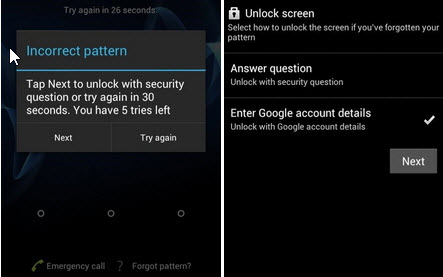
Шаг 3: В открывшемся окне введите адрес электронной почты и пароль от вашего аккаунта Google.
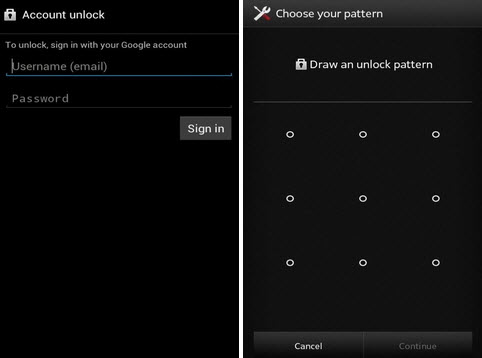
Шаг 4: После успешной авторизации вам будет предложено создать новый графический ключ или PIN-код для разблокировки планшета. Введите новый способ разблокировки, и он станет активным.
Как разблокировать планшет без сброса настроек
Если ваш планшет работает на более новой версии Android или вы не помните данные своей учетной записи Google, не отчаивайтесь! Существует более универсальный способ снять блокировку экрана без потери данных — использование специализированного программного обеспечения, такого как iMyFone LockWiper (Android).
Этот инструмент разработан специально для того, чтобы помочь вам разблокировать планшет Android, даже если вы забыли пароль, PIN-код, графический ключ или столкнулись с блокировкой по лицу или отпечатку пальца.

Преимущества LockWiper (Android):
- Удаление паролей экрана без ввода старого пароля.
- Поддержка 5 типов блокировок: PIN-код, графический ключ, пароль, отпечаток пальца и распознавание лица.
- Быстрое удаление блокировки учетной записи Google и разблокировки FRP без пароля.
- Совместимо с более чем 6000 устройств Android, включая Samsung, LG и Huawei.
- Работает со всеми версиями Android, включая Android 15.
Шаг 1: Запустите iMyFone LockWiper (Android) на своем компьютере и выберите режим Снятие блокировки экрана. Затем нажмите кнопку Начать, чтобы начать процесс.
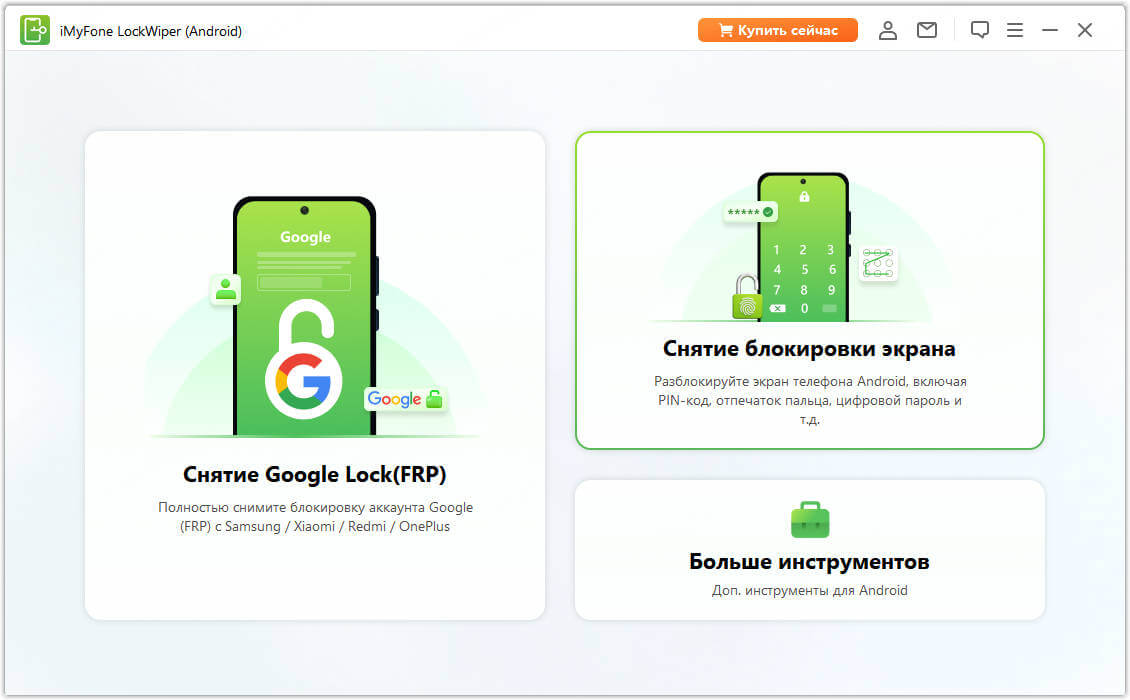
Шаг 2: Подключите ваш Android-планшет к компьютеру с помощью USB-кабеля и нажмите кнопку Начать в программе.
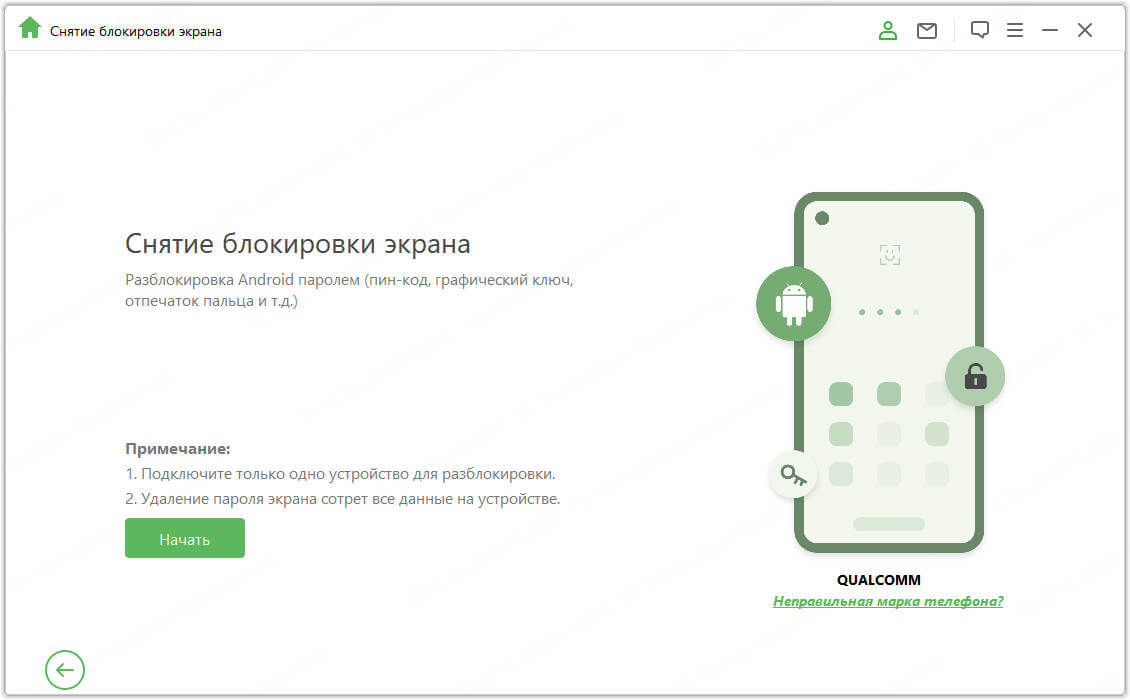
Шаг 3: Выберите соответствующую марку из предложенного списка.
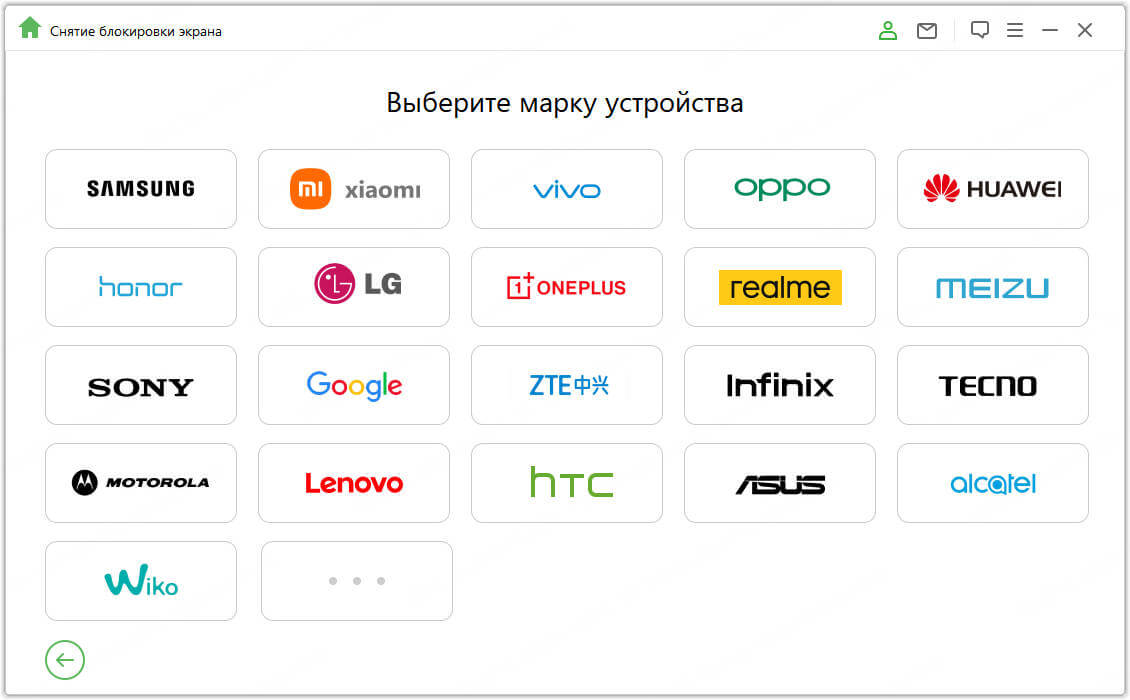
Шаг 4: Следуйте инструкциям, которые будут отображаться на экране вашего компьютера. Программа автоматически начнет процесс разблокировки. Дождитесь его завершения.
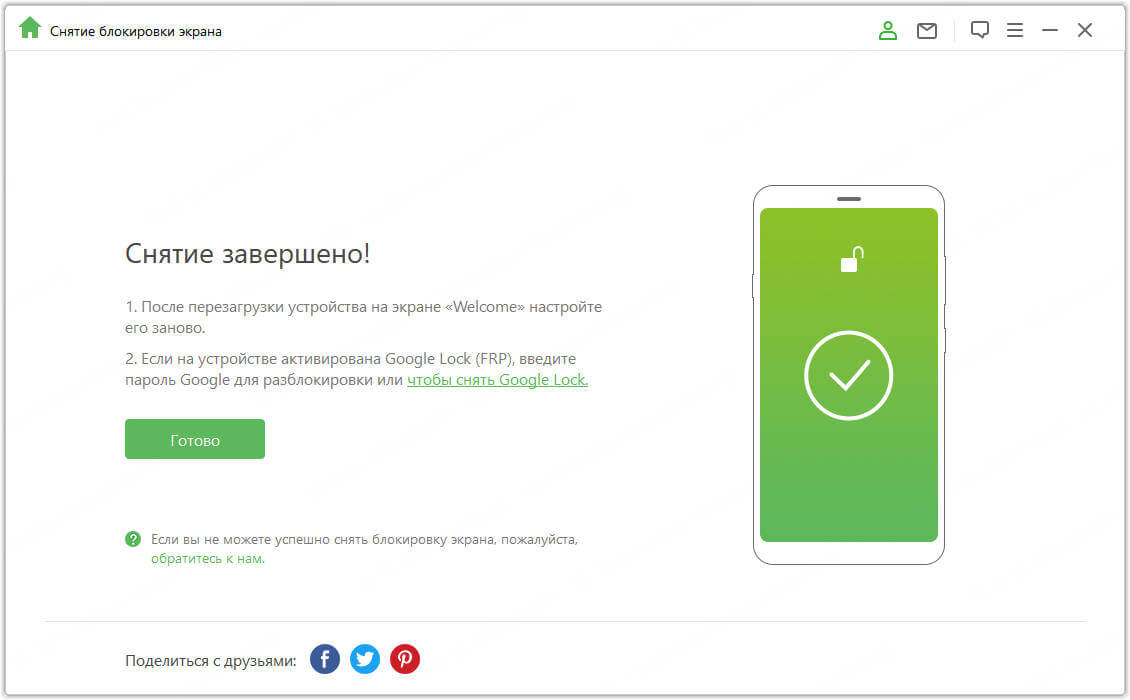
Разблокировка планшета Samsung через «Найти устройство»
Подходит для: Galaxy Tab и других устройств Samsung с аккаунтом Samsung.
Шаг 1: Перейдите на сайт Find My Mobile.
Шаг 2: Войдите в аккаунт Samsung, привязанный к планшету.
Шаг 3: Выберите «Заблокировать экран» → задайте новый PIN-код.
Шаг 4: Используйте новый код для разблокировки.
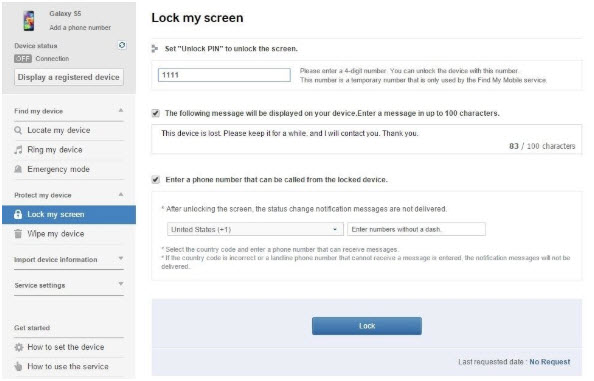
Android Device Manager для всех устройств
Работает на: Любом планшете Android с аккаунтом Google.
Шаг 1: Откройте Android Device Manager.
Шаг 2: Войдите в аккаунт Google, синхронизированный с планшетом.
Шаг 3: Выберите устройство → нажмите «Заблокировать».
Шаг 4: Установите новый пароль и подтвердите.
Плюсы:

Заключение
Разблокировать планшет Android без сброса настроек — реально! LockWiper (Android) - как снять блокировку экрана станет вашим надежным помощником. Эта программа снимает любые блокировки (графический ключ, PIN, пароль) без потери данных и работает на большинстве устройств Android.



